As tabelas geralmente são usadas para organizar e apresentar informações de forma estruturada. Ao adicionar botões à tabela, é possível fazer com que os usuários explorem novos posts e páginas ou comprem os respectivos produtos e serviços.
Mas a tabela padrão do WordPress não tem a opção de adicionar botões. Tableberg é um plugin maravilhoso para resolver esse problema. Ele o ajudará a criar e adicionar botões facilmente às suas células, assim como os blocos do Gutenberg.
Este artigo explicará como adicionar um botão ao bloco da tabela no WordPress e torná-lo atraente.
Criar mesas bonitas
Com o Block Editor

Etapa 1: Instalar o plug-in Tableberg
Vá para o painel do WordPress. Navegue até Painel de controle > Plug-ins > Adicionar novo plug-in.
Tipo Tableberg na caixa de pesquisa no canto superior direito. O plug-in aparecerá abaixo em um segundo. Instalar e Ativar isso.
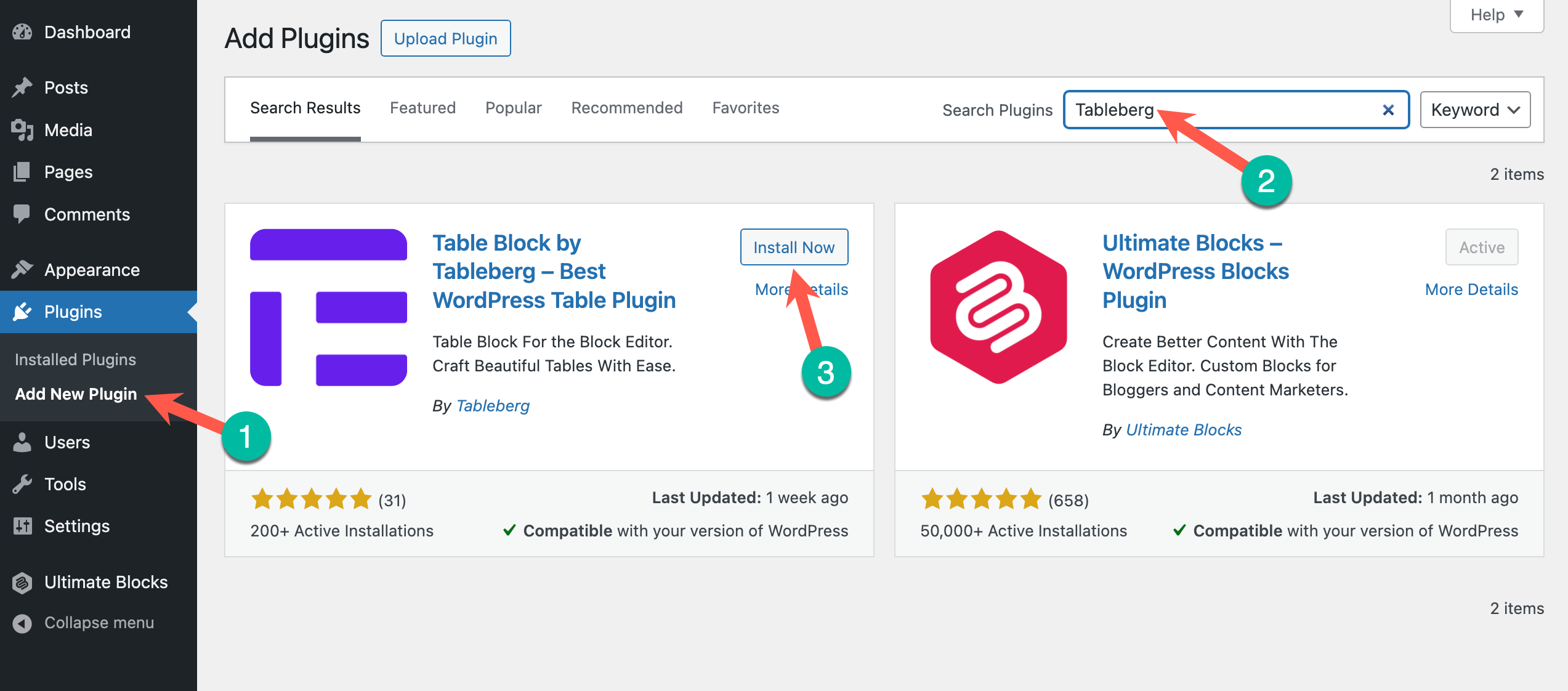
Etapa 2: Adicione o bloco Tableberg ao seu post/página
Abra o post ou a página onde você deseja adicionar a tabela. Clique no botão Ícone de mais (+) para abrir o editor do Gutenberg.
Tipo Tableberg na caixa de pesquisa. Pressione o bloco depois que ele aparecer abaixo.
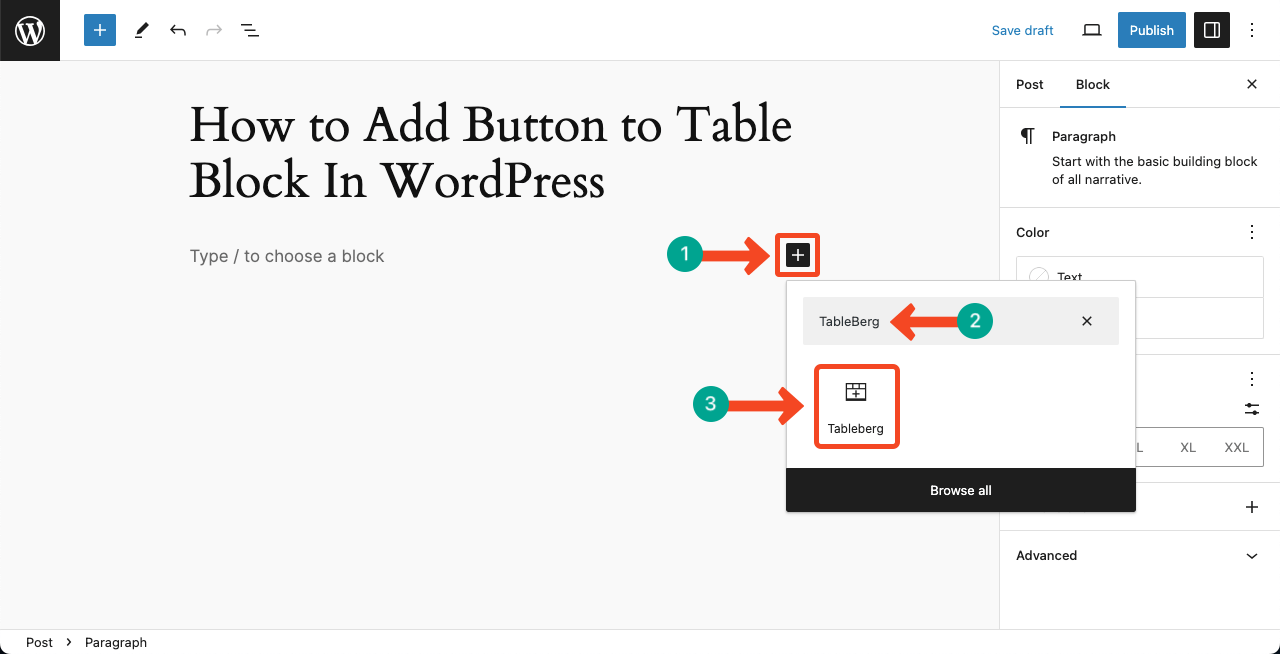
Etapa 3: Selecione o número de linhas e colunas
Defina números de linhas e colunas para a tabela. Como você pode ver na imagem abaixo, definimos 4 linhas e colunas para a nossa tabela.
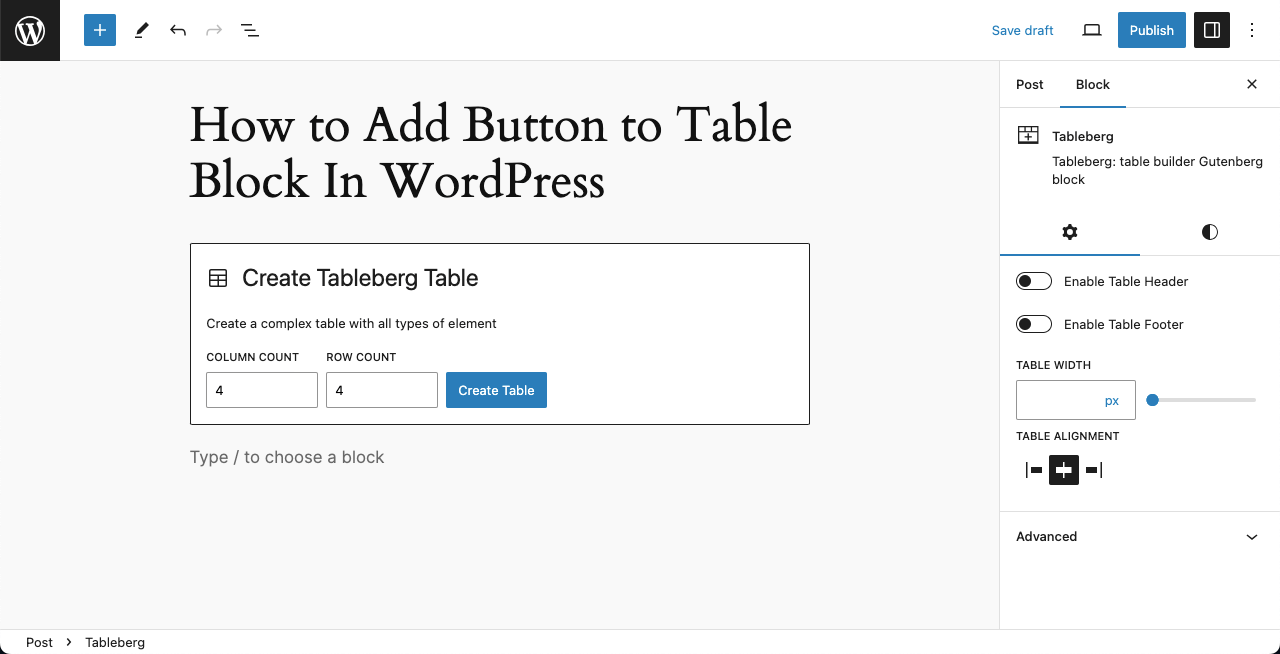
Etapa 4: Adicionar um botão à célula da tabela
Pegue o cursor e clique em qualquer célula da tabela. Você verá um mais (+) que aparece. Ao clicar no ícone de adição, você obterá quatro blocos diferentes, qualquer um dos quais poderá ser adicionado a cada célula.
Você obterá o bloco de botões nessa coleção de blocos.
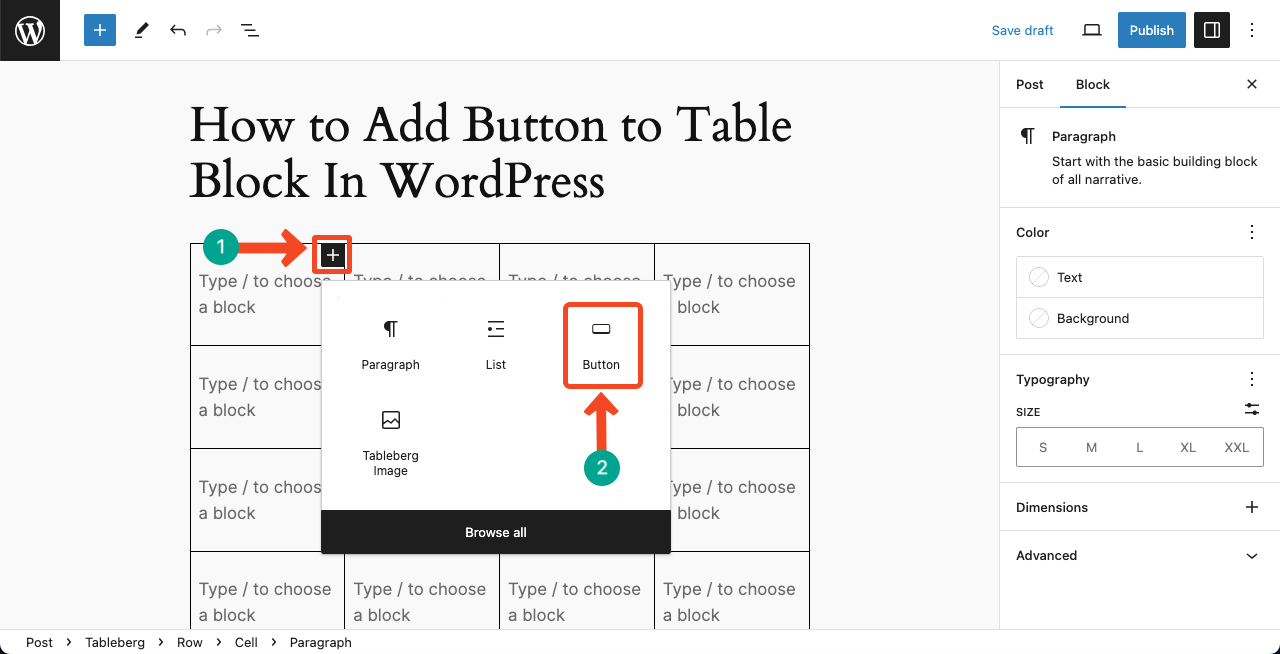
Etapa 5: Adicionar mais conteúdo à tabela
Você pode ver que adicionamos todo o conteúdo necessário (imagem, lista, classificação e preço) à tabela usando os respectivos blocos.
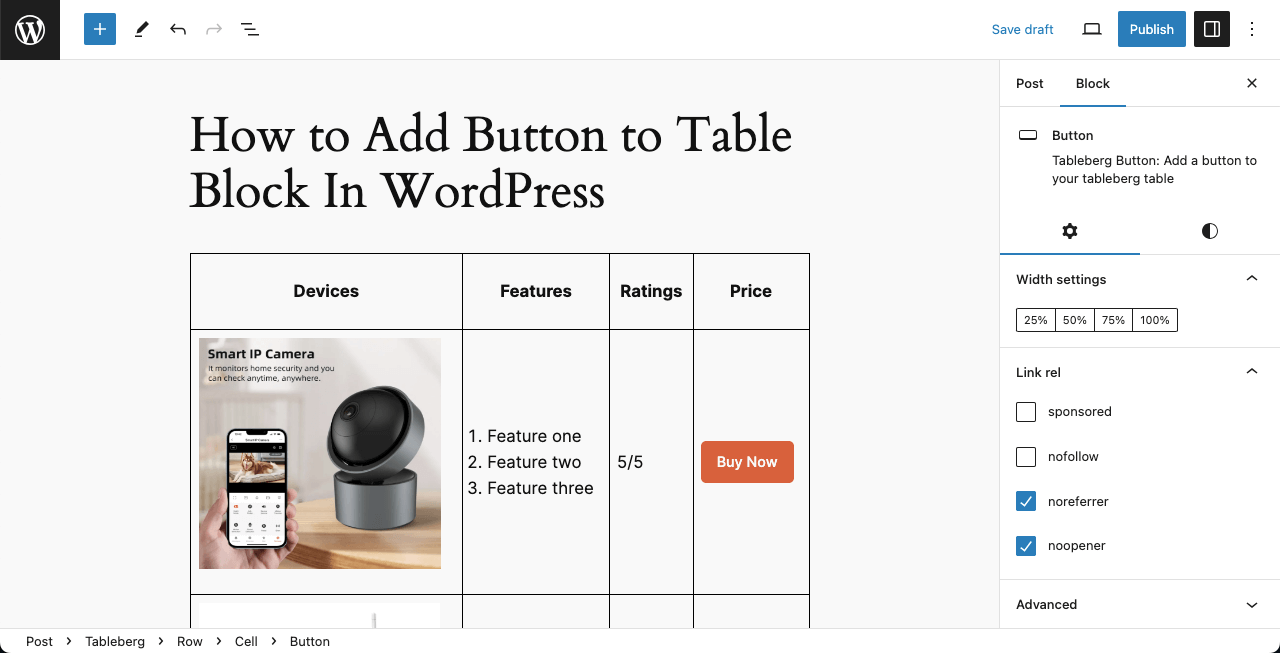
Etapa 6: Estilizar o botão na mesa
Selecione o botão. Clique no botão Link na barra de ferramentas para vincular o post ou a página desejada ao botão.
Ir para o Estilos na barra lateral direita. Você terá várias opções de personalização, como Tipografia, borda, cor, e Cor Hover.
Faça as personalizações necessárias conforme desejar.
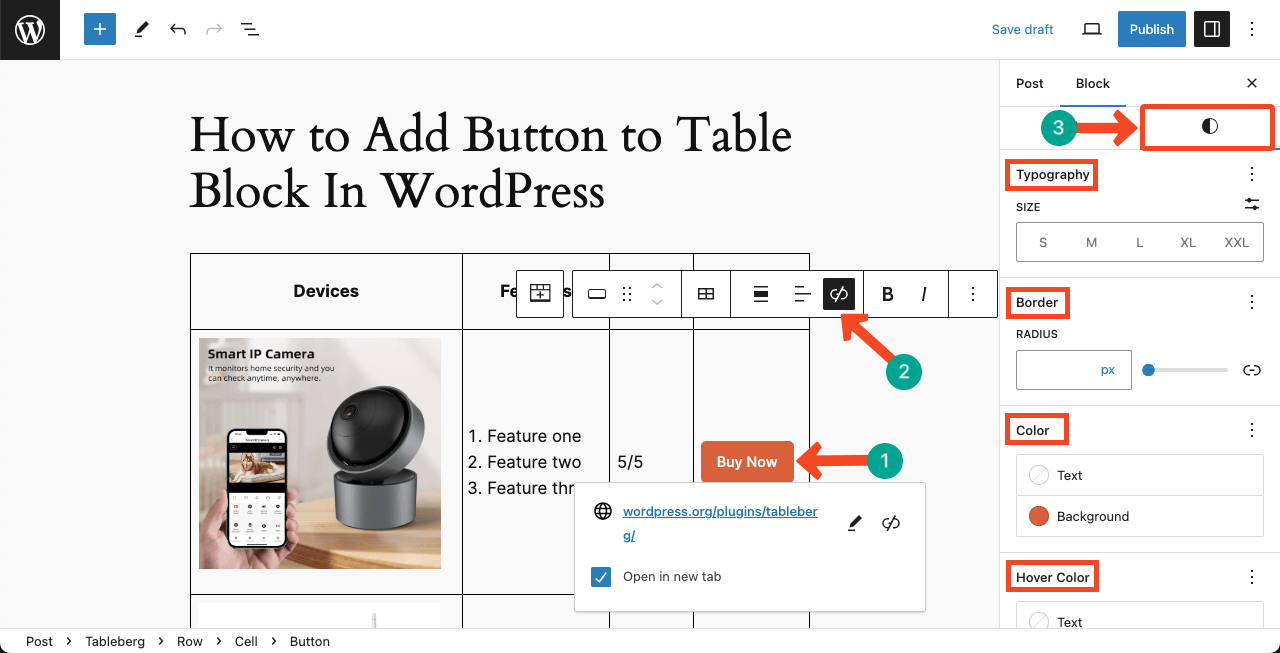
Etapa 7: Visualizar a tabela
Agora, vá até o frontend do post ou da página e dê uma olhada na tabela que você criou. Se o design e o layout não estiverem adequados, acesse o editor novamente e faça as personalizações necessárias.
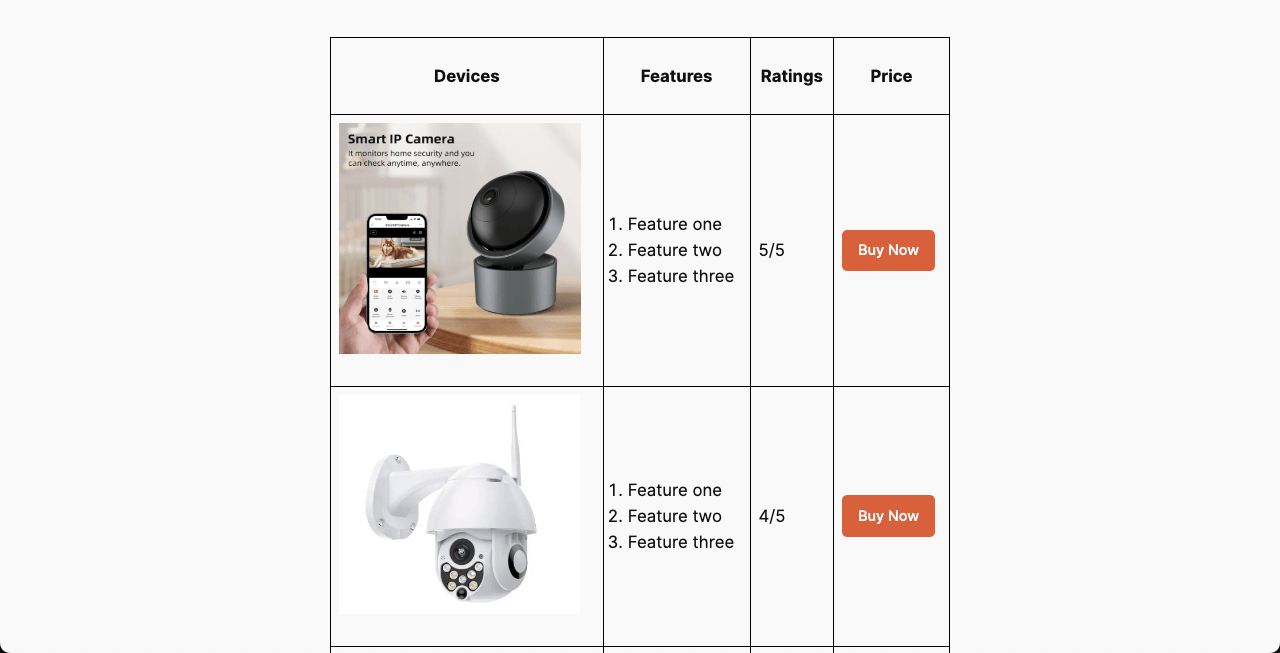
Conclusão
No momento, o plug-in TableBerg tem quatro blocos até o momento. Mas nossos desenvolvedores estão trabalhando constantemente para criar mais blocos incríveis nos próximos dias para aprimorar sua experiência de criação de tabelas.
Fique conosco para receber atualizações sobre nossos próximos lançamentos e quaisquer novos anúncios.
Leia também:


